مواد جي جدول
هن آرٽيڪل ۾، مان توهان کي ڏيکاريندس ته توهان ڪيئن ڪال ڪري سگهو ٿا Sub ڪنهن ٻئي Sub يا Function ۾ VBA ۾ Excel . توهان هڪ Sub کي ڪال ڪرڻ سيکاريندا سين Sub سان يا بغير دليلن سان، گڏوگڏ ٻنهي عوامي ۽ نجي سب .
Sub2ڪال ڪري ٿو هڪ Subسڏيو Sub1.ڊائون لوڊ ڪريو مشق ورڪ بڪ
1 Excel
هتي اسان کي VBA ۾ Sub Sub1 سڏيو ويو آهي.

جيڪڏهن توهان هلائيندا آهيو Sub1 ، توهان کي پيغام ملندو "Sub1 is Run."

اڄ. اسان جو مقصد اهو سکڻ آهي ته اسان هن کي ڪيئن سڏي سگهون ٿا Sub ڪنهن ٻئي Sub يا Function کان هر ممڪن طريقي سان.
1. هڪ سب کي ڪال ڪريو بغير ڪنهن دليل جي هڪ ٻئي سب کان VBA ۾ Excel
پهريون، اسان ڪال ڪنداسين Sub بغير ڪنهن دليل جي ڪنهن ٻئي Sub ۾ VBA .
هتي، Sub1 آهي Sub بغير دليلن جي.
هاڻي اسان Sub Sub1 کي سڏينداسين. ٻئي کان Sub سڏجي ٿو Sub2 .
ڪالڻ لاءِ Sub Sub1 ٻئي Sub کان، توهان وٽ آهي ڪوڊ جي لائن استعمال ڪرڻ لاءِ:
Sub1
يا
0> Call Sub1 
هاڻي جيڪڏهن توهان سب 2 کي هلائيندا آهيو، Sub1 کي سڏيو ويندو ۽ پيغام “Sub1 is Run.” ڏيکاريو ويندو.

2. ايڪسل ۾ VBA ۾ هڪ ٻئي سبٽ مان دليلن سان هڪ سب کي ڪال ڪريو
هاڻي اسان هڪ ڪال ڪنداسين سب ڪنهن ٻئي جي دليلن سان سب ۾ VBA ۾ .
هتي اسان Sub Sub1 کي اهڙي طرح تبديل ڪيو آهي ته ان ۾ Input_Value نالي هڪ دليل آهي، ۽ جڏهن هلايو، اهو دليل ڏيکاري ٿو.

هن کي سڏڻ لاءِ Sub ٻئي Sub ( Sub2 )، اسان کي ڪوڊ جي لائن استعمال ڪرڻي پوندي:
Sub1(Input_Value)
يا
Call Sub1(Input_Value)
هتي، اسان استعمال ڪيو آهي:
1> Call Sub1(10)

ھاڻي، جڏھن اسين هلائينداسين Sub2 ، Sub1 کي ان پٽ سان سڏيو ويندو 10 ، ۽ 10 ھڪ ۾ ڏيکاريو ويندو. ميسيج باڪس .
15>
ملندڙ پڙهڻ:
16>3. ايڪسل ۾ VBA ۾ استعمال ڪندڙ جي وضاحت ڪيل فنڪشن مان دليلن کان سواءِ هڪ سب کي ڪال ڪريو
توهان هڪ سب کي پڻ ڪال ڪري سگهو ٿا صارف جي وضاحت ڪيل فنڪشن ان ۾ VBA .
⧭ Sub without Arguments
اچو ته ڪال ڪريون Sub بغير دليلن جي پهرين .
هتي اسان ٻيهر تبديل ڪيو آهي Sub Sub1 کي بغير دليلن جي.
20>
هاڻي اسان ٺاهينداسين فنڪشن سڏيو ويندو آهي Function1 ۽ ڪال ڪريو Sub1 انهي فنڪشن مان.
هڪ فنڪشن مان Sub کي ڪال ڪرڻ لاءِ، استعمال ٿيڻ واري ڪوڊ جي لائن ساڳي آهي :
Sub1
يا
Call Sub1
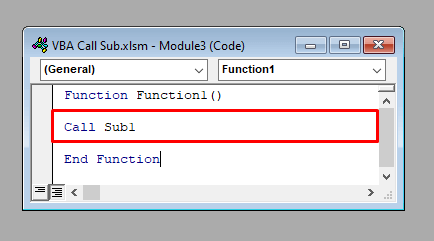
هاڻي، جيڪڏهن توهان داخل ڪيو Function1 توهان جي ورڪ شيٽ جي ڪنهن به سيل ۾، Sub1 کي سڏيو ويندو ۽ هڪ ميسيج باڪس ڏيکاريندو "Sub1 is Run." .

⧭ Sub with Arguments
توهان هڪ Sub کي دليلن سان پڻ ڪال ڪري سگهو ٿا User-defined Function in VBA in Excel .
<0 هتي اسان Sub1کي ٻيهر دليلن سان تبديل ڪيو آهي. 
هاڻي اسان Sub1 کي <1 مان سڏيو آهي>Function1 by the line of code:
Call Sub1(10)

هاڻي جيڪڏهن اسان داخل ڪريون ٿا Function1 اسان جي ورڪ شيٽ جي ڪنهن به سيل ۾، اهو ڏيکاريندو 10 هڪ ميسيج باڪس ۾.
24>
4. هڪ پرائيويٽ سب کي ڪال ڪريو ڪنهن ٻئي سب يا فنڪشن مان VBA ۾ Excel
هن وقت تائين، اسان هڪ عوامي سب کي ڪنهن ٻئي سب يا فنڪشن . هن ڀيري، اسان ڏيکارينداسين ته توهان ڪيئن ڪال ڪري سگهو ٿا هڪ نجي سب ڪنهن ٻئي سب يا فنڪشن مان VBA ۾.
⧭ هڪ سبجيڪٽ کان ڪال ڪندي:
توهان صرف هڪ نجي سب کي ڪنهن ٻئي سب کان ڪال ڪري سگهو ٿا جيڪڏهن اهي ٻه توهان جي VBA ونڊو جي ساڳي ماڊل ۾ آهن.
هتياسان بدلائي ڇڏيو آهي Sub1 هڪ Private Sub ۾ اصطلاح شامل ڪري Private پهرين لائين ۾. ۽ ان کي Sub2 مان سڏيو وڃي ٿو جيڪو ساڳئي ماڊل ۾ آهي.
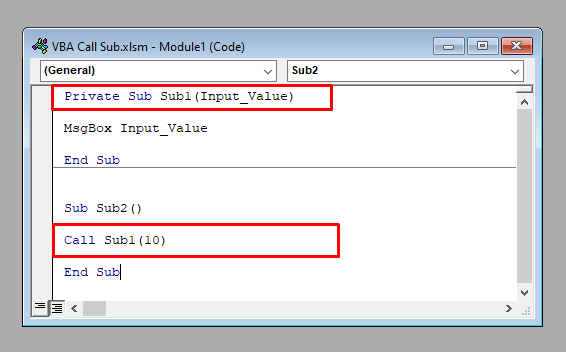
هاڻي جيڪڏهن توهان هلائيندا آهيو Sub2 ، توهان کي هڪ <ملندو. 1>ميسيج باڪس ڏيکاريندي 10 .

⧭ فنڪشن مان ڪال ڪندي:
0> ساڳيو ڪمن لاءِ. هڪ پرائيويٽ سبکي ڪال ڪرڻ لاءِ هڪ فنڪشنمان VBA۾، سب۽ فنڪشن۾ هجڻ ضروري آهي ساڳيو ماڊل.هتي اسان ساڳي ماڊل ۾ پرائيويٽ سب سب1 ۽ فنڪشن فنڪشن1 داخل ڪيو آهي.

هاڻي جيڪڏهن اسان پنهنجي ورڪ شيٽ جي ڪنهن به سيل ۾ Function1 داخل ڪنداسين، هڪ ميسيج باڪس ڏيکاريندو 10 .

خلاصو
هتي انهن سڀني نقطن جو خلاصو آهي جنهن تي اڄ بحث ڪيو ويو آهي:
16>نتيجو
انهن طريقن کي استعمال ڪندي، توھان ڪال ڪري سگھو ٿا Sub ٻئي Sub or Function ۾ VBA Excel ۾. ڇا توھان وٽ ڪو سوال آھي؟ اسان کان پڇڻ لاء آزاد ٿيو.

